Discord — один из самых популярных (если не в самые популярные) коммуникационные приложения для геймеров. Он предлагает значительное количество полезных привилегий и опций для геймеров и создан для максимально эффективной работы в фоновом режиме с любой игрой.
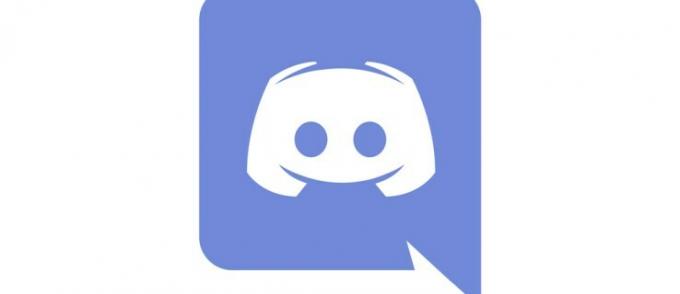
Как правило, Discord распознает недавно установленные игры и отображает их в разделе «Библиотека» на вкладке «Главная». Тем не менее, некоторых игр просто не будет, и в неподходящий день это может быть более чем раздражающим, даже если это не является большой проблемой по большому счету.
Дискорд игровая активность
У Discord на самом деле нет библиотеки как таковой. Что у него есть, так это статус активности. Эта функция позволяет другим узнать, в какую игру вы играете, и даже сохраняет список игр, в которые вы играли в прошлом.
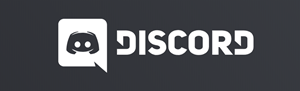
Когда игра запущена на том же устройстве, что и Discord, Discord должен автоматически отображать игру в разделе «Статус активности». Приложение может обнаружить любые процессы, запущенные на вашем устройстве, и показать игру, в которую вы сейчас играете.
Чтобы увидеть свой статус активности в Discord, сделайте следующее:
- Запустите игру и откройте Discord.
- Нажмите на шестеренку настроек в левом нижнем углу.
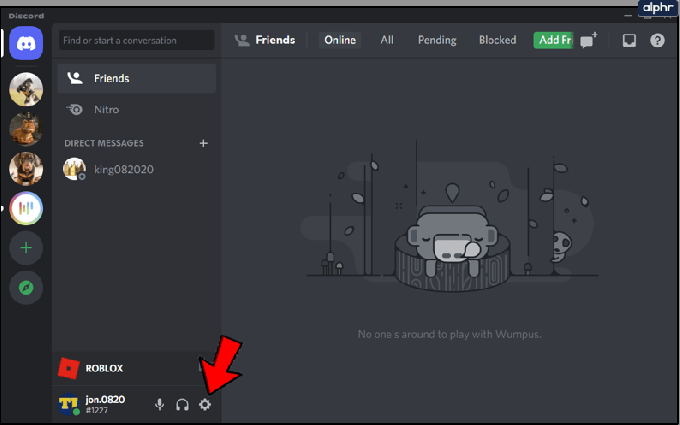
- Нажмите на 'Зарегистрированные игры.’ В старых версиях Discord эта опция была указана в разделе Статус активности.

- Игра, в которую вы сейчас играете, должна появиться автоматически.

- Прокрутите вниз, чтобы увидеть список игр, в которые вы играли ранее.

Если вы хотите посмотреть, в какую игру играет кто-то еще, нажмите «Друзья» в правом верхнем углу Discord. Затем просмотрите своих друзей и игру, в которую они сейчас играют.
Конечно, пользователи всегда могут отключить этот статус, и ниже мы покажем вам, как это сделать. Но если ваша игра по какой-то причине не отображается, вы можете добавить свои любимые игры в Discord.
Как изменить статус активности
Хотя Discord не дает нам опцию «Библиотека», он дает нам опцию «Статус активности». К счастью, мы можем заставить этот статус говорить все, что захотим!
Если в вашей библиотеке игр не отображаются игры, в которые вы играете; вы можете легко добавить его. Вот как:
- Откройте Discord на своем устройстве и откройте игру, в которую вы играете.
- Нажать на Пользовательские настройки значок в правом нижнем углу.

- Прокрутите вниз и нажмите «Зарегистрированные игры‘ (ранее Статус активности).

- Нажмите «Добавить это«гиперссылка в разделе «Статус активности».

- Выберите свою игру из выпадающего списка.

- Нажмите на 'Добавить игру‘ в правом нижнем углу всплывающего окна.
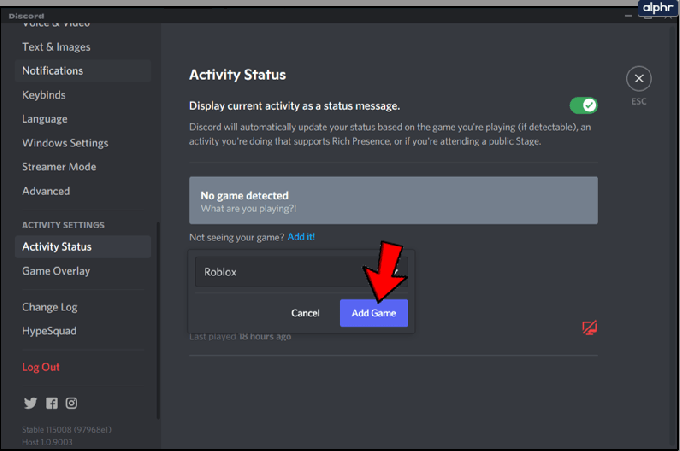
Это действительно простой процесс, который занимает всего несколько минут. Вы можете использовать это, чтобы пообщаться с друзьями или скрыть игру, в которую вы действительно играете!
Как отключить игровую активность
Вы можете захотеть скрыть свои текущие действия от другого человека по многим причинам. Если вам нужен перерыв от игры с определенным игроком или вы играете в игру, о которой вы не хотите, чтобы кто-либо знал, вы можете скрыть свой статус активности в Discord.
Все, что вам нужно сделать, это открыть Discord и выполнить следующие шаги:
- Нажать на Параметр шестеренка в левом нижнем углу.

- Нажмите на 'Конфиденциальность действий.’

- Отключите опцию рядом с ‘Отображение текущей активности в виде сообщения о состоянии.’

Отключение этой опции означает, что другие не увидят, в какую игру вы играете. Конечно, вы также можете полностью отключить свой онлайн-статус, нажав на свой аватар Discord в правом нижнем углу.
Как отключить игровую активность на Discord Mobile
Если вы используете мобильное приложение Discord, вы не можете добавлять или удалять игры из своей игровой активности. Но вы можете отключить свой статус активности, чтобы никто не мог видеть, во что вы играете. Вот как:
- Откройте приложение Discord Mobile и нажмите кнопку профиля в правом нижнем углу.

- Прокрутите вниз и нажмите на Статус активности.

- Переключите переключатель рядом с Отображение текущей активности в виде сообщения о состоянии.
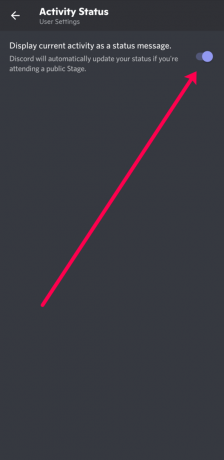
Когда вы переместите переключатель влево, он станет серым, и ваша игра больше не будет отображаться в вашей активности.
Часто задаваемые вопросы
Вот еще ответы на ваши вопросы о статусе игры в Discord.
Я не вижу «Игровая активность» в Discord. Что происходит?
Следует упомянуть, что Игровая активность теперь появляется как Зарегистрированные игры. Если вы используете более старую версию Discord, вы должны увидеть Игровую активность, но если Discord обновлен, вы не увидите эту опцию.
Еще одна вещь, которую следует учитывать, это то, что опция «Игровая активность» доступна только в приложении Discord. Если вы используете веб-браузер, вы не увидите «Игровая активность».
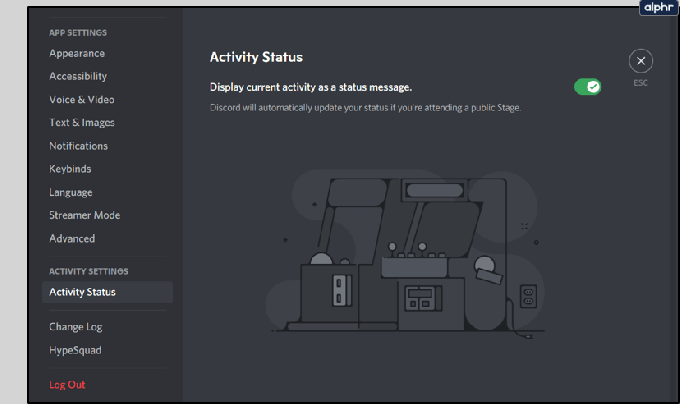
Если вы ищете эту опцию, вы должны использовать настольное приложение.
Вы увидите Зарегистрированные игры вариант (как показано выше). Но вы не увидите Добавить это кнопку, что означает, что вы не можете добавить игру в Discord с помощью веб-браузера.

Могу ли я добавить игру в Discord в мобильном приложении?
Нет. Версия Discord для мобильных устройств позволяет вам только включать или выключать вашу игровую активность. Но он не позволяет вам добавить, в какую игру вы играете.
Дискорд библиотека
Хотя библиотека Discord не может обнаружить все существующие игры, она обычно работает для большинства. Даже если игра не обнаруживается, добавить ее в статус «сейчас играет» можно всего за несколько кликов.
Что вам больше всего нравится в Discord и Discord Nitro? Вы часто пользуетесь библиотекой? Вам нужно добавить игры в статус «сейчас играет»? Обсудите это и все остальное, связанное с Discord и играми, в разделе комментариев ниже.




